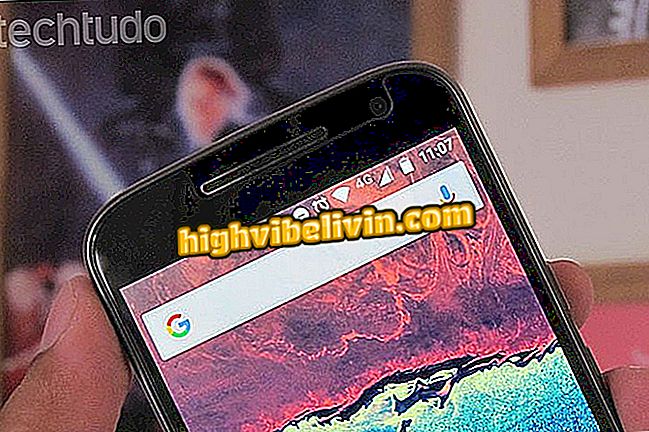Kaip prijungti nuotraukas su „PicsArt“ telefone
„PicsArt Photo Studio“ ir „Collage“ yra nemokama programa, kuri leidžia jums pritaikyti montažus su nuotraukomis telefone. Su redaktoriumi galima sujungti į vieną vaizdą su tam tikrais momentais su draugais padarytomis užfiksuotomis nuotraukomis, kurios puikiai tinka sintezuoti įvykius, susitikimus ir skelbimus socialiniuose tinkluose.
Vartotojas gali naudoti sienas ir jų pageidaujamą spalvą, lengvai sureguliuodamas ir sąsajos portugalų kalba. Yra keletas paruoštų tinklelių ir rėmelių, be to, galite laisvai platinti ekrano elementus. Pabaigoje vis tiek galite naudoti programą, kad filtrai būtų pritaikyti koliažams. „PicsArt“ galima atsisiųsti „Android“ ir „iPhone“ („iOS“). Toliau pateikiamoje instrukcijoje žr. Žingsnis po žingsnio, kaip sukurti savo laikiklius per savo išmanųjį telefoną.

PicsArt: sužinokite apie redagavimo programą
Kaip piešti nuotrauką PicsArt; programa veikia „Android“ ir „iPhone“
Sukurkite rinkinius „PicsArt“
1. Atsisiųskite ir įdiekite „PicsArt“ į savo telefoną. Tada palieskite mygtuką „+“ ir pasirinkite „Koliažas“.

Pasirinkite „PicsArt“ koliažo meniu
2 žingsnis. Vartotojas gali pasirinkti „Grid“ formato koliažą, kad būtų galima nufotografuoti nuotraukas jau apibrėžtose vietose, „Freestyle“, kad personalizuoti kūriniai būtų rankiniu būdu platinami ekrane arba „Frames“, kurie siūlo teminius išdėstymus.

Pasirinkite „PicsArt“ koliažo tipą
Tinklelių sąrankos
1 veiksmas. Jei koliažuose pasirinksite elementą „Tinklelis“, kitas žingsnis yra pasirinkti vaizdus, kuriuos norite prijungti, ne daugiau kaip 10 elementų. Norėdami tęsti, bakstelėkite rodyklės mygtuką viršuje dešinėje. Tada yra pritaikymas: „Layout“ (maketą) pasirinkite tinklelio tipą, su nuotraukų montažo stiliumi.

Tinklelio koliaže naudotojas gali pritaikyti išdėstymą, kad jis atitiktų nuotraukas
2 žingsnis. "Edge" vartotojas pasirenka klijų šonų storį ir spindulį (apvalius kraštus). Ši riba gali būti pritaikyta „Spalva“.

Tinkinkite ribas ir spalvas „PicsArt“
3 žingsnis. Jei pageidaujate daugiau meno, pasirinkite „Fonas“, jei norite taikyti vieną iš įdomių ir įspaustų parinkčių. Baigę bakstelėkite rodyklės piktogramą viršuje dešinėje. „PicsArt“ parodys vaizdų redaktorių ir galėsite taikyti meninius filtrus „Efektams“ arba atlikti kitus koliažo pakeitimus.

Pasirinkite įdomų foną tinklelio koliaže ir naudokite redaktorių efektams pritaikyti
Freestyle rinkinys
1 žingsnis. Jei pasirinksite „Freestyle“ laikiklį, kitas žingsnis yra pasirinkti nuotraukas ne daugiau kaip 10 elementų. Atkreipkite dėmesį, kad vaizdai gali būti platinami ekrane pasirinktiniu būdu. Norėdami tai padaryti, paprasčiausiai palieskite vieną iš jų, kad būtų rodomi mygtukai, kad padidintumėte arba sumažintumėte dydį, pasuktumėte arba judėtumėte per tuščią lauką. Patvirtinkite mygtuką „Tikrinti“ viršutiniame dešiniajame kampe.

Pasirinkite vaizdus, skirtus laisvai sumontuoti „PicsArt“
2 žingsnis. Sureguliuodami nuotraukas erdvėje, pasirinkite „fonas“, kad pasirinktumėte vieną iš spalvų ar tekstūrų surinkimo taikyme.

Pasirinkite fono spalvą arba tekstūrą, skirtą nemokamam koliažui „PicsArt“
Taip pat galite „Įtraukti tekstą“ arba pasirinkti vieną iš kortelių, kad koliažas būtų įdomesnis.

Pridėkite tekstą ar lipdukus prie laisvo surinkimo
4 žingsnis. Jei norite pakeisti ir taikyti pakeitimus, palieskite rodyklės mygtuką, esantį viršuje dešinėje. Naudotojas yra nukreiptas į „PicsArt“ tradicinį vaizdo redaktorių, kur galite atlikti koregavimus arba net rasti filtrus „Efektai“.

Taikykite koliažo pakeitimus ir naudokite „PicsArt“ redaktorių papildomų efektų taikymui
Rėmo tvirtinimas
1 žingsnis. Ši parinktis idealiai tinka atminimo ar linksmų koliažų kūrimui. Jei pagrindiniame meniu pasirinksite koliažą „Rėmelis“, pamatysite teminių sienų sąrašą su meniu apačioje, su gimtadienio tema, šventėmis, meile ir kita. Pasirinkite norimą. Tada pasirinkite nuotraukas, kad tilptų į koliažą.

Pasirinkite vieną iš teminių rėmelių koliažui
2 žingsnis. Atidarysite surinkimą visą ekraną, kad pamatytumėte rezultatą. Galite keisti vietos nuotraukas paspaudę ir vilkdami ekrane. Patvirtinkite programą rodyklės mygtuko viršuje dešinėje pusėje. Kaip ir kitose parinktyse, „PicsArt“ parodys jūsų nuotraukų redaktorių, kad koliaže būtų atlikti papildomi nustatymai. Jei norite, galite rasti meninius ir spalvingus „Efektus“.

Pasirinkite nuotraukų padėtį ir redaguokite koliažą su efektais „PicsArt“
Išsaugokite koliažus mobiliesiems
1 žingsnis. Šis žingsnis tinka visiems koliažų stiliams, ar tai būtų tinklelis, laisvas ar rėmelis. Kai baigsite redaguoti laikiklius, tiesiog palieskite rodyklės mygtuką, esantį viršuje dešinėje, kad pritaikytumėte nustatymus. Tada spustelėkite „Išsaugoti“, kad išsaugotumėte rezultatą į savo mobilųjį telefoną, arba pasirinkite „Bendrinti“, kad paskelbtumėte tiesiogiai į socialinį tinklą.

Žinokite, kaip pridėti nuotraukas į savo mobilųjį telefoną arba pasidalinti su draugais „PicsArt“
Koks yra jūsų mėgstamiausias nuotraukų redaktorius? Komentuoti.